LabelImg如何使用?快捷键操作
LabelImg是一个图形图像注释工具。它是用Python编写的,使用Qt作为图形界面。图片标注被保存为PASCAL VOC格式的XML文件,这是ImageNet使用的格式。此外,它还支持YOLO和CreateML格式。怎么安装LabelImg我就不说了,网上教程很多,而且不同的操作系统下,安装方式也存在差异,我是在ubuntu系统下安装使用的。我来说说怎么使用LabelImg对图像进行标注,并介
LabelImg是一个图形图像注释工具。它是用Python编写的,使用Qt作为图形界面。图片标注被保存为PASCAL VOC格式的XML文件,这是ImageNet使用的格式。此外,它还支持YOLO和CreateML格式。
怎么安装LabelImg我就不说了,网上教程很多,而且不同的操作系统下,安装方式也存在差异,我是在ubuntu系统下安装使用的。
我来说说怎么使用LabelImg对图像进行标注,并介绍一些常用的快捷键操作。
首先,在终端输入命令,打开LabelImg工具
cd labelImg/
python labelImg.py
打开之后就是这样的一个界面:
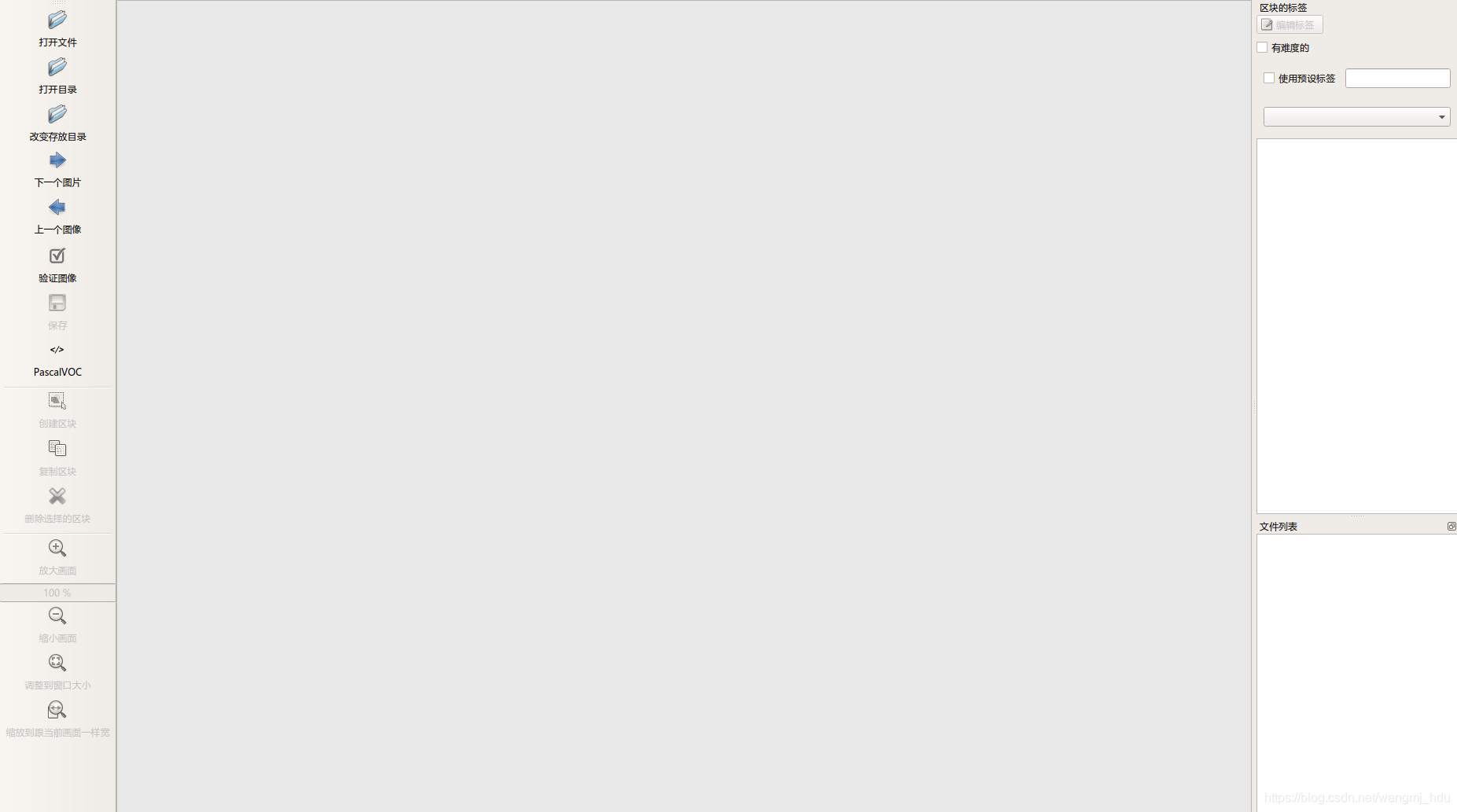
我们在使用中一般都需要标注大批量的图片,因此直接打开图片所在的目录。
点击左上角第二个选项打开目录,选择你存放图片的目录。
第三个选项改变存放目录,是存放标签的目录,你也可以点击进行选择。
打开之后是这样的界面:

现在就可以依次对每一张图片进行标注了。
从上图中可以看到PascalVOC这个按钮,说明当前的储存格式是VOC的xml格式,还可以点击此按钮进行储存格式的切换,支持YOLO、CreateML格式。
其次,开始标注之前,可点击“查看”选项进行一些基本设置,可以让标注过程变得简单且快速
- 自动保存模式:当你切换到下一张图片时,就会自动把上一张标注的图片标签自动保存下来,这样就不用每标注一样图片都按Ctrl+S(或者按保存按钮)保存一下了;
- 单一类别显示:当你画完标注框以后不用跳出预设的一些类别让你选择,这样对单一类别操作来说更快速;
- 显示类别:标注好图片之后,会把框和标签都显示出来;
- 专家模式:这样标注的十字架就会一直悬浮在窗口,不用每次标完一个目标,再按一次W快捷键,调出标注的十字架。
操作步骤
- 英文输入法下,点击快捷键w,开始创建矩形框;
- 单击并释放鼠标左键以选择要注释矩形框的区域;
- 您可以使用鼠标右键拖动矩形框来复制或移动它;
- 批注将保存到指定的文件夹中;
- 英文输入法下,点击快捷键d,切换到下一张图片,继续标注。
注:您可以编辑data/predefined_classes.txt文件来加载预定义的类,创建完矩形框以后,会跳出预定义的类别,我们只要选择对应的类别标签即可。
快捷键操作
- Ctrl + u 选择要标注的文件目录;
- Ctrl + r 选择标注好的标签存放的目录;
- Ctrl + s 保存标注好的标签(自动保存模式下会自动保存);
- Ctrl + d 复制当前标签和矩形框;
- Ctrl + Shift + d 删除当前图片;
- Space 将当前图像标记为已验证;
- w 开始创建矩形框;
- d 切换到下一张图;
- a 切换到上一张图;
- del 删除选中的标注矩形框;
- Ctrl++ 放大图片;
- Ctrl-- 缩小图片;
- ↑→↓← 移动选中的矩形框的位置;
注:验证图片,当按空格键时,用户可以将图像标记为已验证,绿色背景将出现。这是在自动创建数据集时使用的,用户可以通过所有的图片并标记它们,而不是注释它们。
参考链接
更多推荐
 已为社区贡献5条内容
已为社区贡献5条内容










所有评论(0)